时间:2019-04-03 10:11:05 作者:penghui 来源:系统之家 1. 扫描二维码随时看资讯 2. 请使用手机浏览器访问: https://m.xitongzhijia.net/xtjc/20190403/153285.html 手机查看 评论 反馈
光学绘画如何使用?光学绘画是一款非常好用的绘画辅助软件,用户们可以在里面调整图片位置、添加各种滤镜效果等,那么我们该如何使用这款软件呢?下面就给大家分享光学绘画的使用方法。
1、现在打开“光学绘画”的主页之后,我们可以直接通过拍照的方式编辑照片,也能够从手机本地导入图片素材进行编辑(如下所示)。
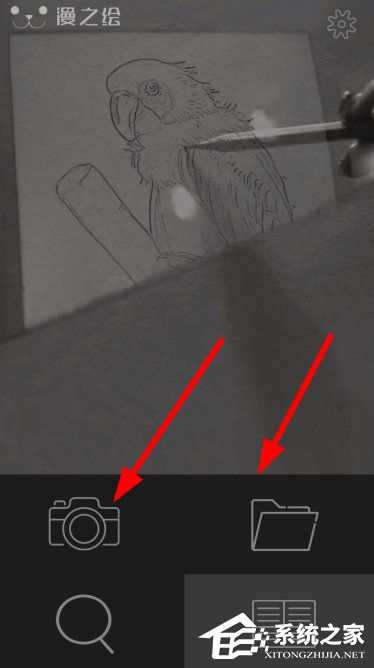
2、通过下方的搜索按钮,大家还能够通过浏览器进入素材搜索界面,从而保存图片到手机本地,导入APP进行编辑。
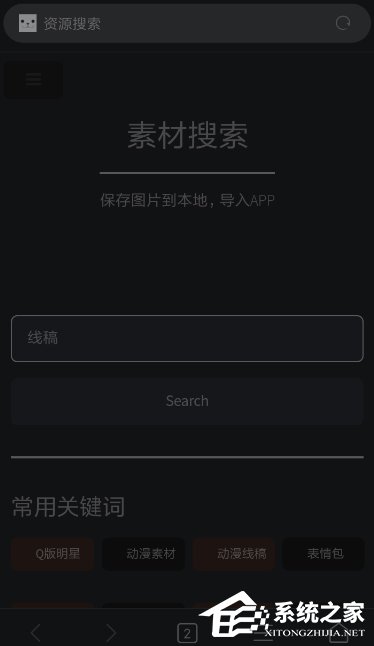
3、而在使用软件编辑图片的时候,大家可以通过下方的滤镜选择,设置各种不同的特色滤镜,看起来非常炫酷。
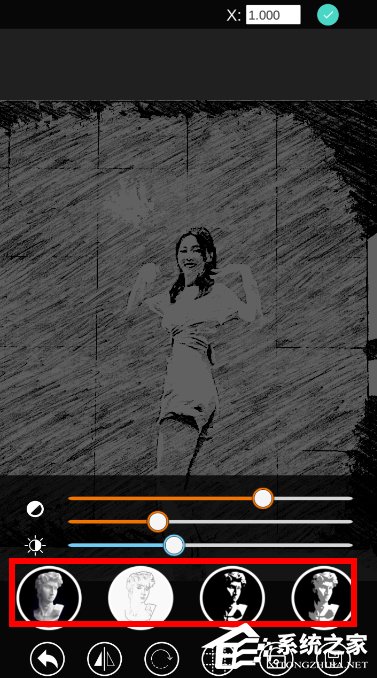
4、如此一来,通过底端的按钮,大家还可以调整图片的方向,设置宫格进行分割,点击右下角按钮保存自己编辑过的图片。
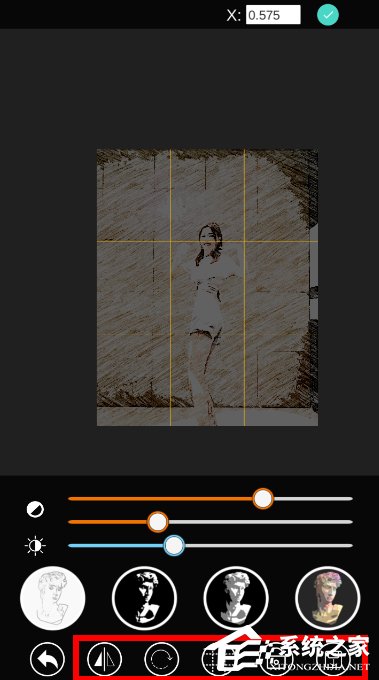
以上就是我为大家分享的全部内容了,更多软件教程可以关注系统之家。
发表评论
共0条
评论就这些咯,让大家也知道你的独特见解
立即评论以上留言仅代表用户个人观点,不代表系统之家立场